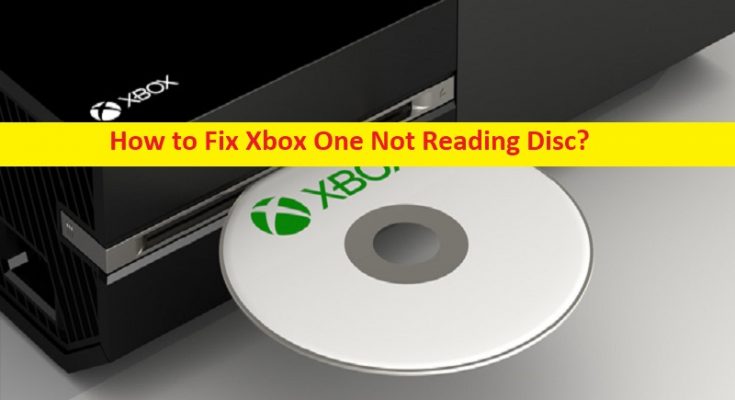Che cos’è il problema “Xbox One Not Reading Disc”?
In questo articolo, parleremo di come riparare Xbox One che non legge il disco. Sarai guidato con semplici passaggi/metodi per risolvere il problema. Iniziamo la discussione.
Problema “Xbox One Not Reading Disc”:
È un problema comune di Xbox One considerato come problema del disco che non risponde/funziona. Diversi utenti hanno riferito di aver riscontrato che la loro console Xbox One non è in grado di leggere il disco quando lo inseriscono e hanno provato a utilizzarlo sulla console. Una possibile ragione alla base del problema può essere il problema con il disco (CD/DVD) stesso e il relativo hardware. Dovresti assicurarti che l’hardware del disco (CD/DVD) funzioni correttamente e sia inserito correttamente nella console.
Puoi controllare il disco per il problema su un altro dispositivo o console e verificare se il problema persiste su un’altra console o dispositivo. Questo problema può verificarsi a causa di alcuni problemi nella tua console Xbox One e nelle sue impostazioni stesse, polvere all’interno di Xbox One, problemi con Xbox One e hardware del disco, impostazioni configurate o impostazioni di alimentazione errate o errate su Xbox, oggetti sconosciuti e altri problemi. Se stai affrontando lo stesso problema e stai cercando modi per risolverlo, sei nel posto giusto per la soluzione. Andiamo per la soluzione.
Come riparare Xbox One che non legge il disco?
Metodo 1: modificare i controlli parentali
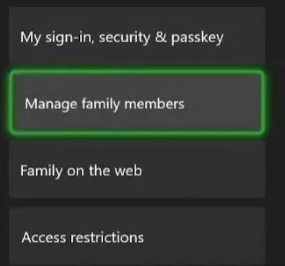
Se non sei a conoscenza, puoi selezionare il tipo di contenuto/media che possono essere visualizzati con Xbox One utilizzando il controllo genitori. Tuttavia, se stai affrontando un problema come “Xbox One Not Reading Disc”, in tal caso, puoi provare a modificare il controllo genitori per correggerlo.
Passaggio 1: sulla console Xbox One, vai su “Impostazioni > Famiglia” e seleziona il gametag per il quale desideri modificare i parametri
Passaggio 2: ora vai alla sezione “Privacy e impostazioni online” e scegli “Modifica impostazioni” dal menu a discesa e apporta le modifiche necessarie per consentire la riproduzione del tuo DVD o disco Blu-ray, quindi controlla se funziona per te.
Metodo 2: prova a utilizzare un dispositivo o una console diversi
Un altro modo per risolvere il problema è utilizzare un disco Blu-ray o un DVD su un altro dispositivo o console e verificare se funziona o meno.
Metodo 3: ripara le impostazioni del disco Bu-ray di Xbox One
Un altro modo per risolvere il problema è riparare le impostazioni del disco Blu-Ray di Xbox One.
Passaggio 1: su Xbox One, vai su “Impostazioni> Disco e Blu-Ray”
Passaggio 2: assicurati che 120Hz sia selezionato per gli utenti statunitensi. Se vivi nel Regno Unito, assicurati che l’opzione 220Hz o 24Hz sia selezionata e controlla se il problema è stato risolto.
Metodo 4: usa Xbox One in posizione verticale
Puoi anche provare a risolvere il problema posizionando la tua console Xbox One in posizione eretta e quindi controlla se funziona per te o meno. Non appena metti la Xbox One in posizione verticale, assicurati che non scivoli via.
Metodo 5: cancella l’indirizzo Mac e l’archiviazione persistente
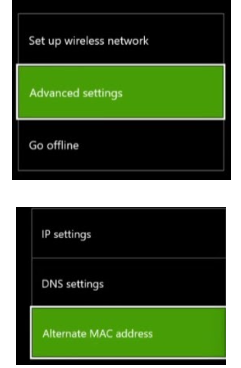
Puoi cancellare l’indirizzo Mac e l’archiviazione persistente sulla console per risolvere il problema.
Passaggio 1: sulla console Xbox One, premi “Start” e vai su “Impostazioni > Impostazioni di rete”
Passaggio 2: implica la visualizzazione dell’indirizzo MAC in “Impostazioni avanzate” e l’opzione “Cancella”.
Passaggio 3: ora, spegni la console e scollega tutti i cavi ad essa collegati e attendi 5 minuti per il completamento della procedura, quindi ricollega i cavi e accendi la console e verifica se il problema è stato risolto.
Passaggio 4: in caso contrario, puoi provare a eseguire la cancellazione dell’archiviazione persistente. Fare così:
- Apri “Impostazioni” sulla console Xbox One e vai su “Disco e Blu-Ray > Memoria persistente” sotto “Blu-Ray” nella sezione “Blu-Ray” e seleziona l’opzione “Cancella” per cancellare la memoria persistente. Una volta fatto, controlla se funziona per te.
Metodo 6: tenere il vassoio dell’unità disco laser
Un altro modo per risolvere il problema è tenere il vassoio del disco della tua Xbox One per alcuni secondi. Alcuni utenti hanno segnalato che questo metodo funziona per loro, quindi puoi provare a risolvere il problema.
Metodo 7: modifica le modalità di alimentazione su Xbox One
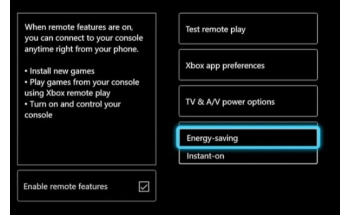
Se il problema persiste, puoi modificare la modalità di alimentazione sulla console Xbox One per risolvere il problema.
Passaggio 1: sulla console, vai su “Schermata iniziale > Guida > Impostazioni > Tutte le impostazioni”
Passaggio 2: seleziona “Potenza” e poi “Modalità risparmio energetico”, scegli l’opzione “Risparmio energetico”, quindi controlla se funziona per te.
Metodo 8: Cancella il disco di gioco DVD, CD o Blu-Ray
Un altro modo per risolvere il problema è cancellare il disco di gioco DVD, CD o Blu-Ray. Puoi eseguire il processo di pulizia del disco usando un panno umido e assicurarti di muoverti in linea retta. Dovresti evitare i movimenti circolari in quanto causeranno graffi. Una volta fatto, controlla se funziona per te.
Metodo 9: rivedere la regione del DVD
Dovresti assicurarti di controllare se i DVD e i dischi Blu-Ray possono essere riprodotti nella tua regione poiché è possibile riprodurre la tua Xbox One. Potresti non essere in grado di riprodurre qualcosa che hai acquistato in un’altra area o nazione sulla tua console.
Metodo 10: verifica che l’app Blu-Ray Player sia installata correttamente su Xbox One
Per risolvere il problema, assicurati di controllare se l’app Blu-Ray Player è installata correttamente sulla tua console Xbox One.
Passaggio 1: seleziona “Negozio” dalla schermata principale e digita “Blu-Ray” nella casella di ricerca e vai al pulsante “Menu”
Passaggio 2: quando viene visualizzata l’app del lettore Blu-Ray, selezionala e scegli tra “Gratuito” e “Installa” e una volta installato, controlla se il problema è stato risolto.
Metodo 11: aggiorna la console Xbox One e riavvia la console
L’aggiornamento del software di sistema Xbox One all’ultima versione può risolvere il problema.
Passaggio 1: sulla console Xbox One, vai su “Impostazioni> Sistema> Aggiornamenti”
Passaggio 2: installa gli aggiornamenti disponibili e, una volta aggiornati, riavvia la console e verifica se funziona per te.
Metodo 12: ripristina la console Xbox One e il sistema operativo Xbox
Se il problema persiste, puoi provare a risolverlo ripristinando la console Xbox One e il sistema operativo.
Passaggio 1: sulla console Xbox One, premi il pulsante “Xbox” sul controller e seleziona “Profilo e sistema”
Passaggio 2: vai su “Impostazioni> Sistema> Informazioni console” e premi “Ripristina console> Ripristina e mantieni i miei giochi e app” e confermalo. Una volta fatto, controlla se funziona per te.
Conclusione
Spero che questo post ti abbia aiutato su Come riparare Xbox One che non legge il disco con modi semplici. Puoi leggere e seguire le nostre istruzioni per farlo. È tutto. Per qualsiasi suggerimento o domanda, scrivi nella casella dei commenti qui sotto.